WordPress建站教程:从零基础到网站上线完整指南
2025最新WordPress安装教程,小白用户也能轻松学会。
无需编程基础,30分钟搭建专业网站!
WordPress是全球43%网站的选择,包括白宫、微软、索尼等知名机构。 本WordPress建站教程将手把手教你从零开始,快速搭建属于自己的CMS内容管理系统网站。
- 全球6000万用户,文档教程详尽
- 开源生态丰富,60000+插件免费用
- 每月安全更新,20年持续维护
无需编程基础,30分钟搭建专业网站!
WordPress是全球43%网站的选择,包括白宫、微软、索尼等知名机构。 本WordPress建站教程将手把手教你从零开始,快速搭建属于自己的CMS内容管理系统网站。
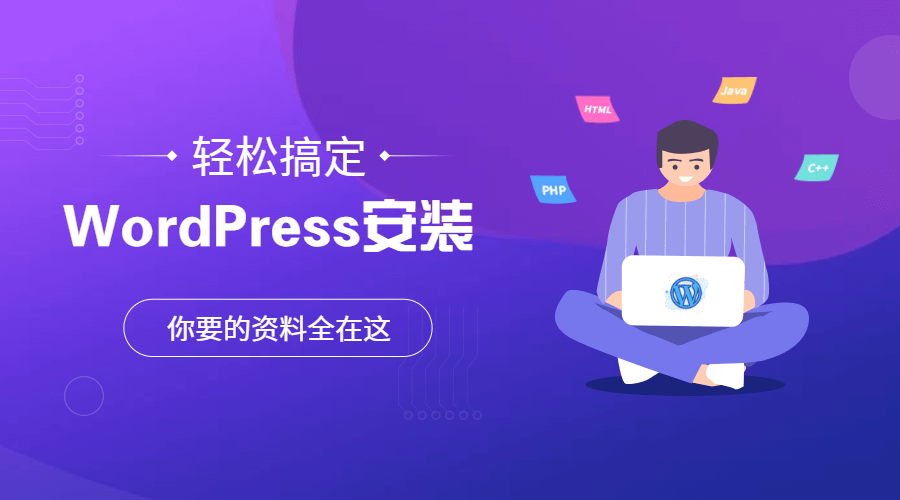
奶爸经常收到网友关于WordPress教程方面的问题,觉得以下几点常见问题有必要提前给大家讲一下。
WordPress你从Google搜索的话,默认会进入wordpress.com。而我们说的WordPress通常指的是wordpress.org。com的是WP官方推出的一个托管服务,org是我们自己下载安装包自己做网站,两者不一样。 详细区别点这里。
本文的WordPress安装方法分为虚拟主机上安装WordPress和VPS上安装WordPress,两者的方法是不一样的,不同虚拟主机安装方法也不同,你可以点击对应的虚拟主机教程看安装方法,不用看本文后面的常规WordPress安装教程。
安装 WordPress 前,你需要准备好两样东西:域名和服务器。WordPress 是安装在服务器上的,而不是你的个人电脑,因此无论你使用的是 Windows 还是 Mac,都可以正常安装和运行 WordPress 网站。之后,你只需通过浏览器即可登录后台,对网站进行管理。(本地体验参考此文)。
安装一个WordPress网站,首先你需要一个域名,然后还需要一个网站服务器。
域名你可以从网上注册,按年付费,.com后缀的域名价格几十元一年。
服务器我们接触的最多的是虚拟主机和VPS,一年服务器费用几百元到千元不等。
虚拟主机:价格便宜,性能适中,适合企业官网,操作简单
VPS:性能更好,安全性更高,可定制性强,价格稍贵
域名和网站绑定就是修改域名的解析IP到你网站服务器的IP。
VPS用户:先安装宝塔面板,然后添加网站,最后绑定域名。
主机用户:直接根据主机提示添加域名解析即可。
解析生效:域名解析生效时间几分钟到几个小时不等。
如果你是国内服务器,需要先备案,备案通过后再回头来安装。或者参考:腾讯云备案期间通过IP访问网站的方法
如果你服务器选用的是SiteGround、Hostinger这类型的WordPress主机,直接在主机后台可一键安装,不必根据下面步骤操作。
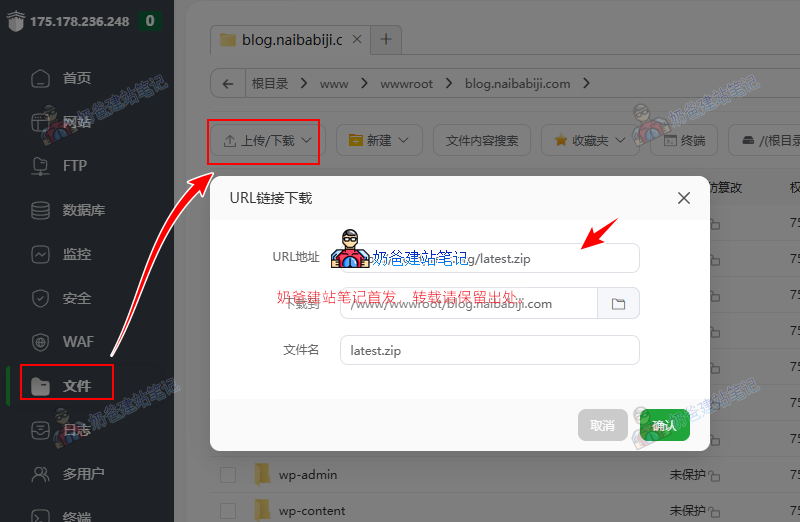
宝塔面板文件上传界面
⚠️ 注意:使用宝塔面板上传需要先安装宝塔面板。详见:宝塔面板安装WordPress教程
WordPress安装过程虽然简单,但偶尔会遇到一些技术问题。以下是最常见的错误类型及其解决方案。
安装主题或插件时提示"无法创建目录",这是典型的文件权限问题。
主题和插件安装失败通常与网络连接、服务器环境或兼容性有关。
安装新主题或插件前,务必备份网站数据和数据库
在本地或测试服务器上先测试新功能,确认无误后再部署
保存好数据库连接信息、FTP账号等重要配置信息
定期更新WordPress核心、主题和插件到最新版本
WordPress安装完成后,让我们一起学习如何使用这个强大的内容管理系统。
考虑到很多朋友是第一次使用WordPress,这里为大家分享基本的WordPress操作流程,你可以根据实际情况决定操作步骤。
设置网站SSL安全证书(部分虚拟主机会自动设置,也可以后期再安装,SSL证书有免费的,不需要单独购买)
进入设置里面设置固定链接,优化网站URL结构
进入设置里面配置网站标题、描述、时区等其他基础设置内容
进入文章 – 分类目录,设置文章分类,为内容组织做准备
进入外观 – 主题,挑选一个自己喜欢的主题(外贸网站建议到themeforest购买付费主题,或者考虑领航主题)
进入插件,安装需要用到的插件,例如SEO插件、缓存插件等
发布文章,填充网站内容(企业网站需要先填充内容,避免网站空洞)
推荐使用Elementor构建器来设计页面,拖拽操作新手友好。
了解一点基础的SEO知识,提升网站搜索排名
定期备份网站数据,更新主题和插件,保持网站安全和稳定运行。
在你网址后面添加 /wp-admin 就可以访问网站后台了,登录后你会看到下图这样的界面。
最顶上那一条①称为admin bar,可以快速使用新建功能;左边的②叫做菜单栏,包含了WordPress所有功能入口和插件的设置入口。
刚搭建好的WordPress网站没有这么多菜单内容,安装插件后才会出现对应的选项菜单。
安装主题和插件都可以在后台的菜单里面找到:
你也可以自己从网站上下载主题和插件然后上传安装。
📹 一些相关的视频操作教程,请访问WordPress教程网查看:https://wordpressjc.com
WordPress拥有丰富的主题模板,你有三种方式可以获得自己想要的主题。
直接从WordPress后台主题里面搜索官方主题库里面的主题安装,安全可靠且免费。
从网上下载免费的或者购买高级主题安装,功能更丰富,设计更专业。
找人单独定制主题,完全符合个人需求,但成本较高。
💡 小贴士:主题肯定找不到100%符合你心意的,只需要大体上满足你需要,然后自己手动修改调整下就OK了。
下面是外贸网站使用的最多的10款主题,你可以优先查看他们的演示网站,满意的话就购买使用。(都是一次性付费,不续费依然可以更新,只是没有售后支持。)
在主题森林购买完毕后,从右上角用户名下的Downloads里面,点击下载所有文件。
下载下来后是一个压缩包,解压下载的压缩包文件,里面包含主题文件、演示数据和相关插件。
把主题安装包上传到网站后台外观-主题里面,-child.zip的是子主题,建议两个都上传后启用child主题。
💡 进阶教程:Themeforest购买的高级主题key激活教程
免费的高级SEO插件,功能强大,界面友好,是目前最受欢迎的SEO插件之一。
另外一款免费的SEO插件,轻量级设计,不会拖慢网站速度。
用户量第一的SEO插件,功能全面,有详细的SEO分析和建议。
完整中文支持的SEO插件,对中文用户非常友好。
💡 建议:每款SEO插件的功能其实都是大同小异的,选择一款自己用着顺手的就行,没有安装哪个SEO插件排名就一定会上升的说法。
免费的缓存插件,简单易用,能有效提升网站加载速度。
付费的缓存插件,功能最全面,优化效果最佳。
轻量级WordPress优化插件,专注于核心性能优化。
插件装太多了避免每个页面都加载就用这个,精确控制资源加载。
直观的WordPress优化插件,提供详细的性能分析报告。
排查问题所在的开发者工具,菜鸟不用装,装了也看不懂。
⚠️ 建议:同类型的优化插件只需要安装一个,不然会功能冲突。
免费好用,可以修改后台登陆地址,拦截机器人,全面保护网站安全。
用户量第一的WordPress安全插件,功能齐全,实时监控网站安全。
单独隐藏后台地址就只装这一个就可以了,简单有效。
自动备份,有备无患,定期备份网站数据和数据库。
🔒 建议:备份和复杂的密码是保证安全的第一要素,任何安全插件都只是辅助的,不能保证100%安全。
免费的网页构建器,可视化编辑,轻松创建专业页面。(新手入门比较快,生态全。)
付费版的Elementor,提供更多的功能,也可以通过安装其他Elementor扩展来实现Pro的功能,按需购买。
Elementor构建器的模块增强插件,提供更多设计元素和功能,有免费版本可以直接后台搜索安装。
Elementor构建器的模块增强插件,提供更多设计元素和功能,有免费版本可以直接后台搜索安装。
Elementor构建器的模块增强插件,提供更多设计元素和功能,有免费版本可以直接后台搜索安装。
Elementor构建器的模块增强插件,提供更多设计元素和功能,有免费版本可以直接后台搜索安装。
Elementor构建器的模块增强插件,提供更多设计元素和功能,有免费版本可以直接后台搜索安装。
如果你网站有很复杂的菜单需求,那么这款插件可以帮你解决,有免费版本可以直接后台搜索安装。
古腾堡编辑器的模块增强插件,提供更多设计元素和功能,有免费版本可以直接后台搜索安装。
如果你不会css代码又想调整网站样式,这个插件提供了可视化操作的可能。
在网站没做好之前给游客一个装修提示,同时避免搜索引擎将未完成的网页收录,影响SEO进度。
在B2B场景下,展示商品信息是一个很重要的功能,这个插件可以帮你实现。
💡 建议:WordPress后台的插件里面有插件库,可以去搜索你需要的插件安装测试,常用功能基本上都能找到合适的插件。
掌握WordPress的高级功能,让你的网站从基础走向专业。
本章节将深入讲解网站外观定制和产品管理的核心技能。
学会自定义WordPress网站外观,从默认主题到专业设计,掌握页面构建器的使用技巧。
WordPress安装完成后的默认外观通常比较简单,需要通过主题定制来实现专业效果。

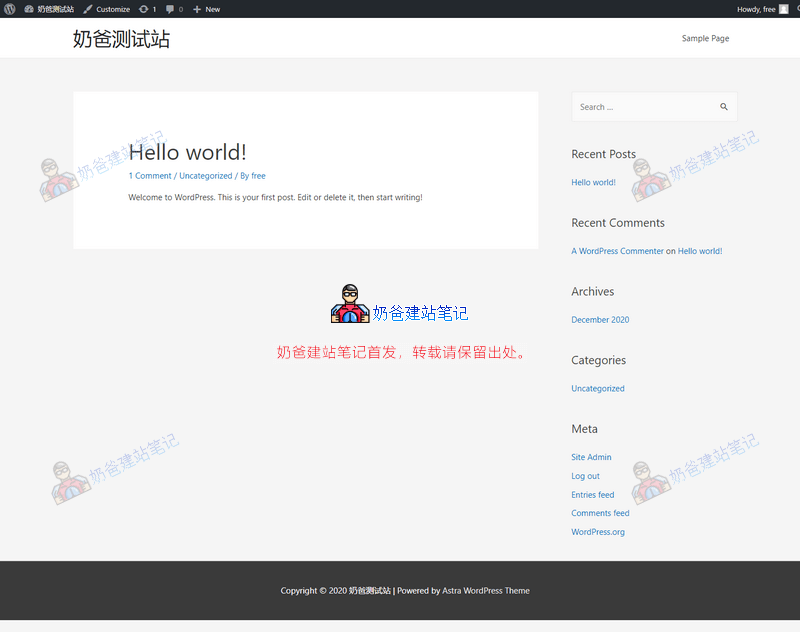
Page Builder(页面构建器)是现代WordPress网站设计的核心工具,它让你无需编程就能创建专业网页。
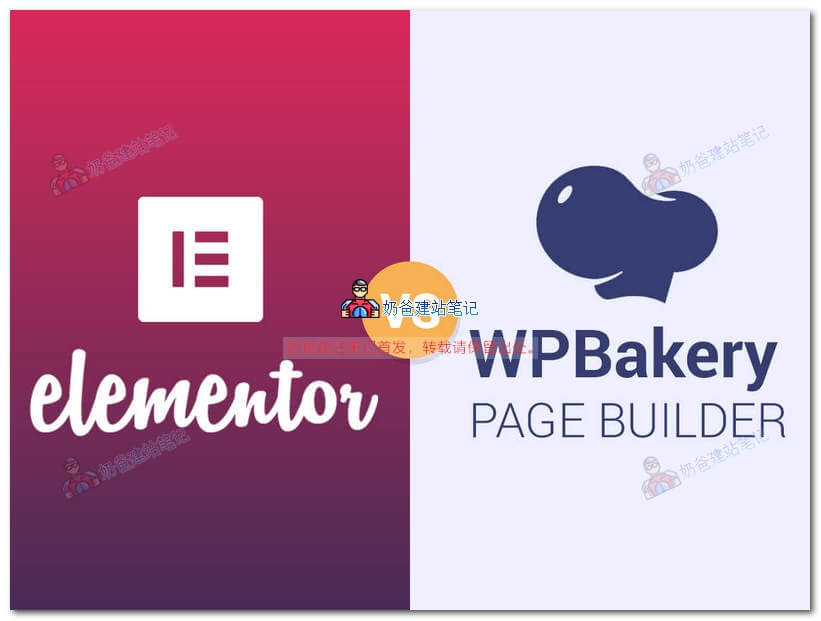
以Elementor为例,演示如何快速修改网站外观和添加内容模块。
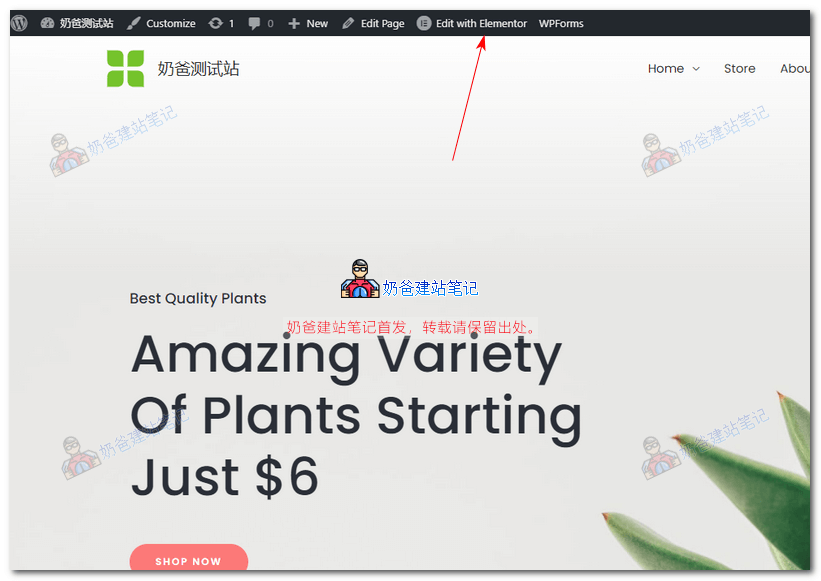
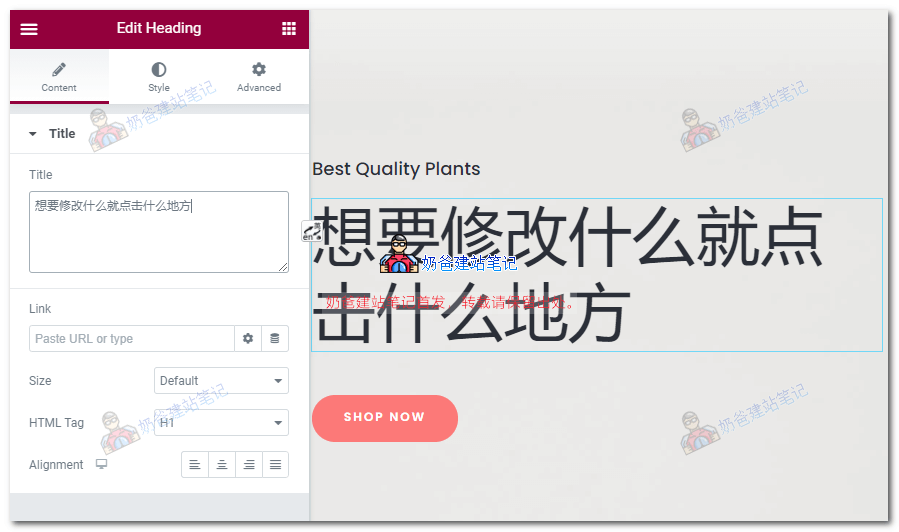

掌握WordPress产品管理的三种专业方案,根据产品数量和需求选择最适合的解决方案。
根据产品数量、功能需求和技术水平,有多种产品管理方案可供选择。
大量产品、需要完整电商功能的企业
最专业的解决方案,WooCommerce是WordPress最强大的电商插件,功能全面。
B2B企业也可以使用WooCommerce管理产品,只需隐藏价格和购买按钮,启用Catalog Mode即可。
中等数量产品(10-100个),注重展示效果
轻量级解决方案,适合产品数量适中的企业,对网站速度影响更小。
Portfolio功能可通过主题自带或安装插件实现,界面美观,加载速度快。
少量产品(1-10个),完全自定义设计
最简单直接的方法,直接创建页面展示产品信息。
管理建议:创建Products父页面,将具体产品设为子页面,保持结构清晰。
有一定技术基础,需要自定义产品字段
更灵活的功能和设计,借助Advanced Custom Fields和Elementor可以完全设计自己的产品页。
两款插件都需要购买付费版,且需要一定技术和设计水平。
对产品页设计没太大要求,不需要在线销售功能的企业网站
轻量级解决方案,无需复杂配置,直接安装即可使用。
直接从WordPress后台插件搜索"Naibabiji B2B Product Showcase"即可获取。
获取最新的WordPress教程、建站技巧和网站优化方案
让我们一起探索更多建站的可能性!
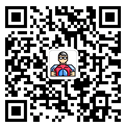
扫码关注公众号
WordPress是一个以PHP和MySQL为平台的自由开源的博客软件和内容管理系统,可以用来搭建个人博客、企业网站、电商网站等各行各业的网站。全互联网三分之一的网站都使用WordPress搭建。WordPress有.com和.org两个网站,我们自己建网站说的都是wordpress.org这个站点的程序,.com是WordPress的托管业务。
首先你需要在自己的服务器上面安装一个WordPress网站,然后登录到网站后台进行一些设置,安装必要的主题和插件,就可以像在QQ空间或者新浪博客这些地方发文章一样的更新网站内容了。整个过程简单易学,即使是新手也能快速上手。
使用WordPress做网站有以下几个优点:
1、开源免费 - 意味着你不需要付费就可以使用,并且可以自己修改源码实现想要的功能。
2、生态丰富 - 有着丰富的主题和插件资源,而且技术资料网上也很多。
3、SEO友好 - 互联网上超过30%的网站都用的WordPress,搜索引擎对它的结构非常熟悉。
国内用户使用WordPress搭建的最多的就是个人博客,其次是企业官网,还有很多人也在使用WordPress搭建资源站。而国外的话使用WordPress搭建的网站类型就比较丰富了,除了企业官网外,还有视频网站、音乐网站、教育网站、公益网站、新闻杂志、汽车维修、咨询服务等等,你想到的网站类型,几乎都可以用WordPress做出来。

扫码关注